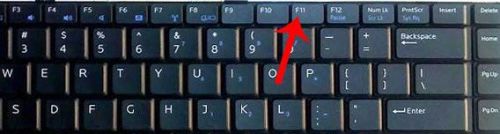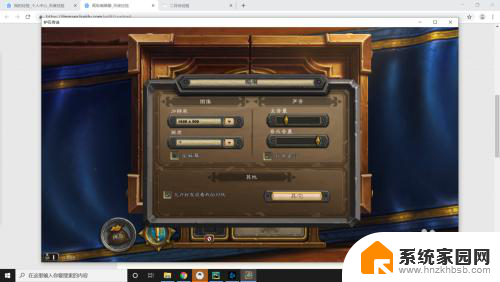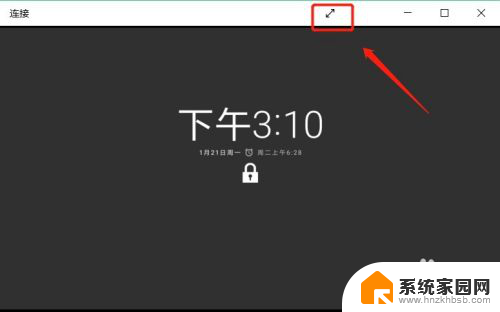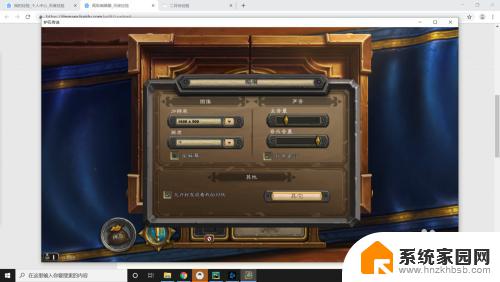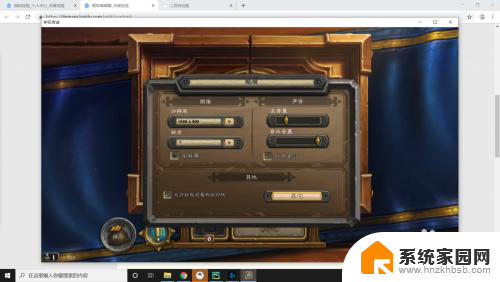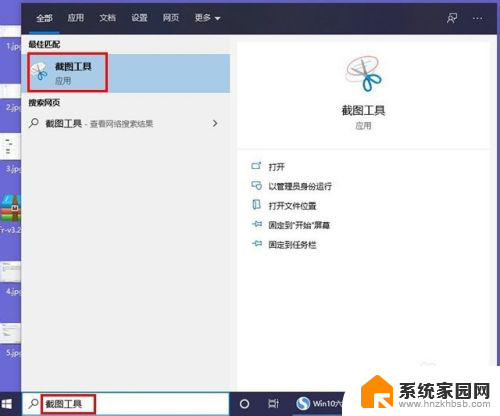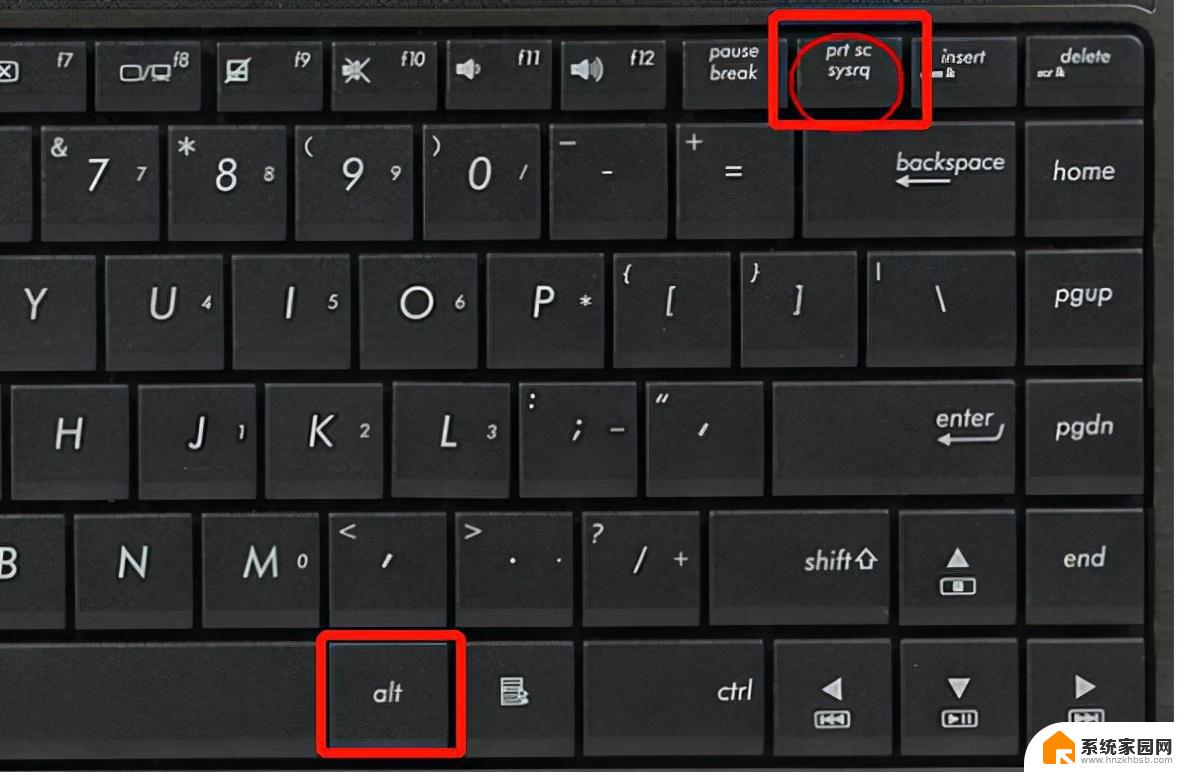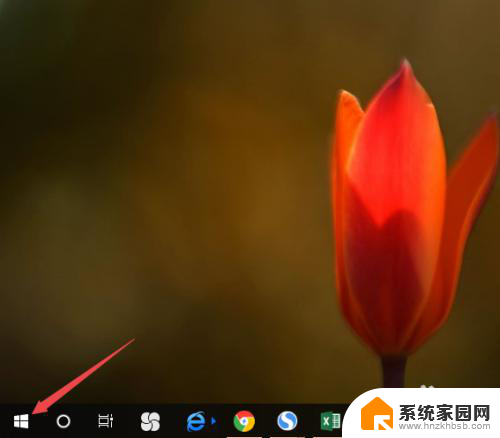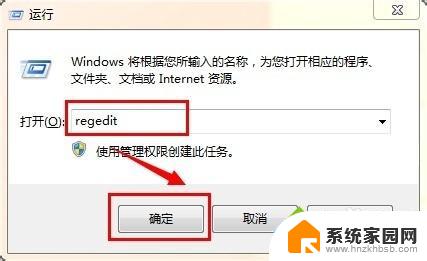笔记本游戏怎么全屏 win10游戏全屏退出快捷键
在现代社会中笔记本电脑已经成为人们生活和工作中不可或缺的工具,而在使用笔记本电脑时,玩游戏是许多人放松心情的方式之一。有时候在玩游戏的过程中,我们可能会遇到一些问题,比如游戏无法全屏显示或者退出游戏时不方便。在Win10系统中,有一些快捷键可以帮助我们解决这些问题,让游戏体验更加顺畅。接下来让我们一起来了解一下笔记本游戏如何全屏以及Win10游戏全屏退出的快捷键。
步骤如下:
1.我们首先进入我们的游戏,小编这里以炉石传说为例,我们先把他窗口化,注意我们现在的分辨率是1600*900
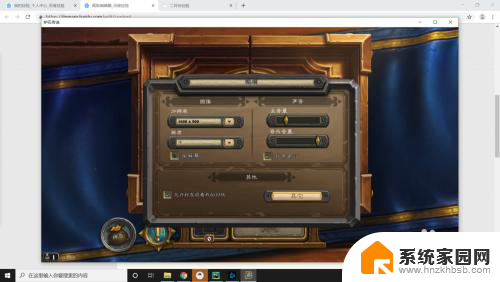
2.然后我们按下win10使游戏全屏的快捷键,那就是“alt+回车”。这样我们就可以将游戏全屏了,我们再按一遍“alt+回车”就可以退出全屏

3.但我们注意啊,我左边的酷狗可以证明我现在已经是全屏了但我们的游戏的分辨率呢依然是1600*900而且全屏幕的勾也没有勾上

4.这里小编认为是一个bug,只是显示错误。全屏之后的分辨率的确是1920*1080的,就和在炉石里调全屏的显示效果是一样的,大家不用担心

以上就是关于如何将笔记本游戏设为全屏的全部内容,对于不清楚的用户,可以参考以上小编的步骤进行操作,希望这对大家有所帮助。